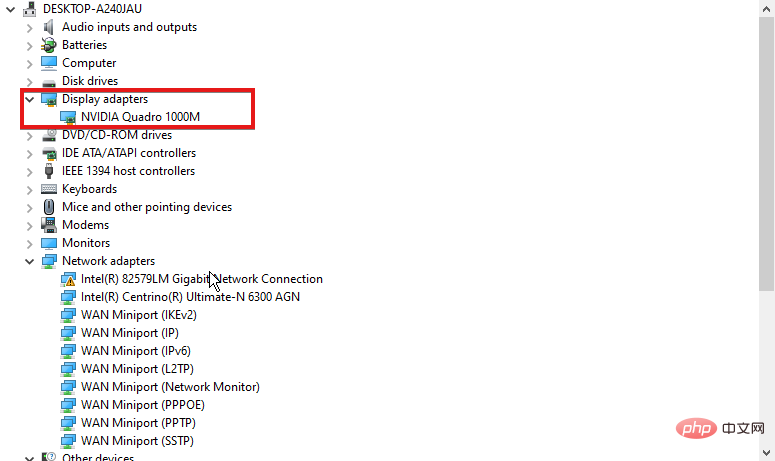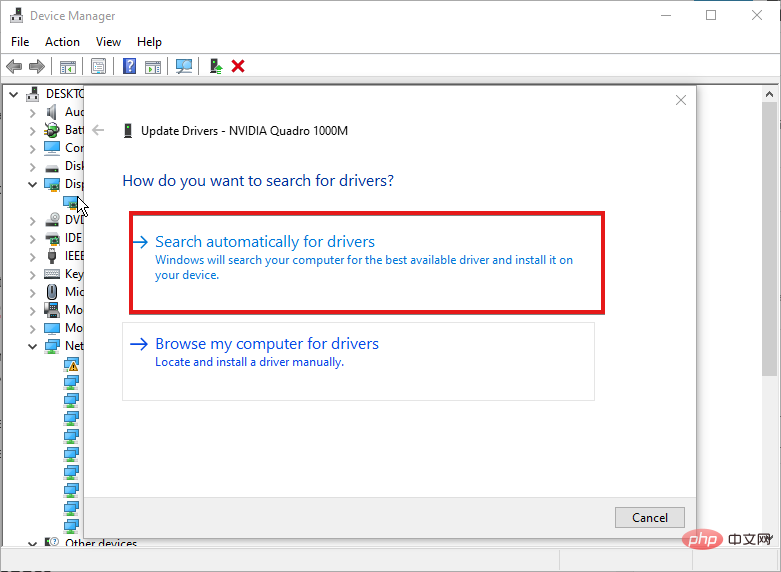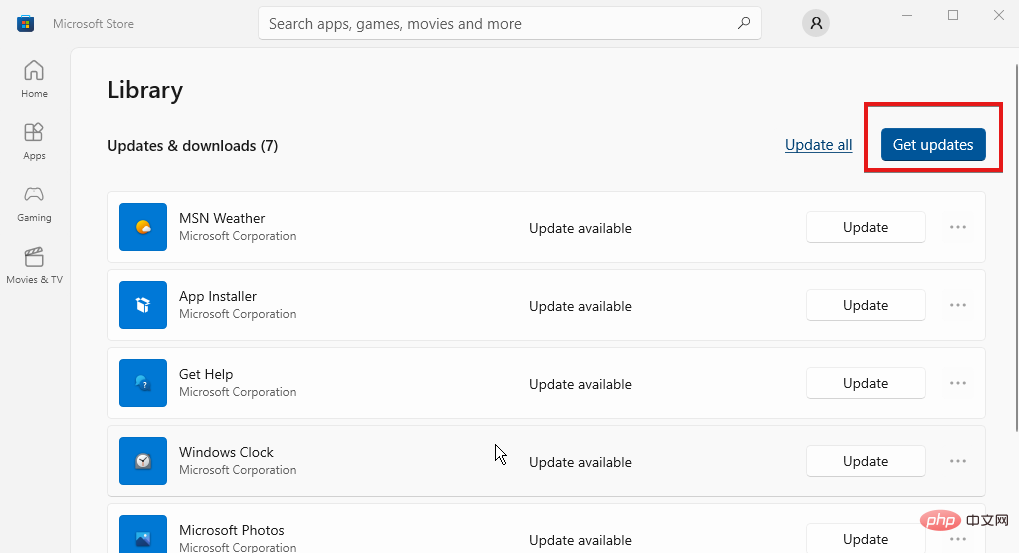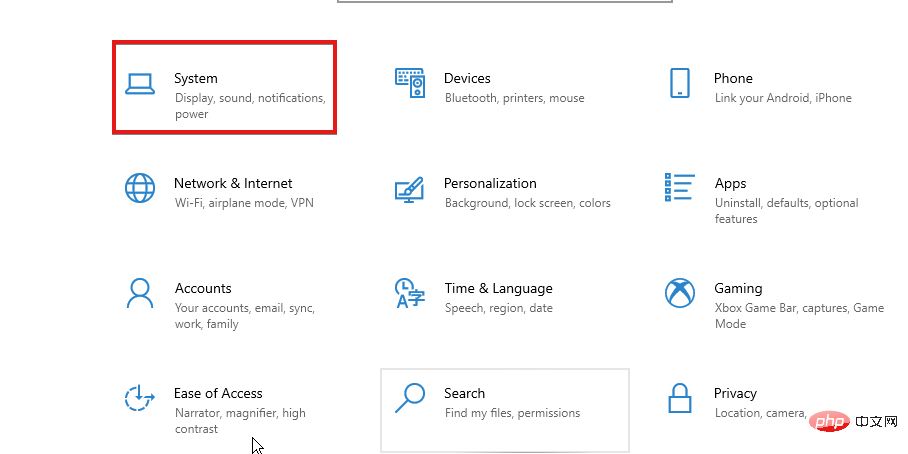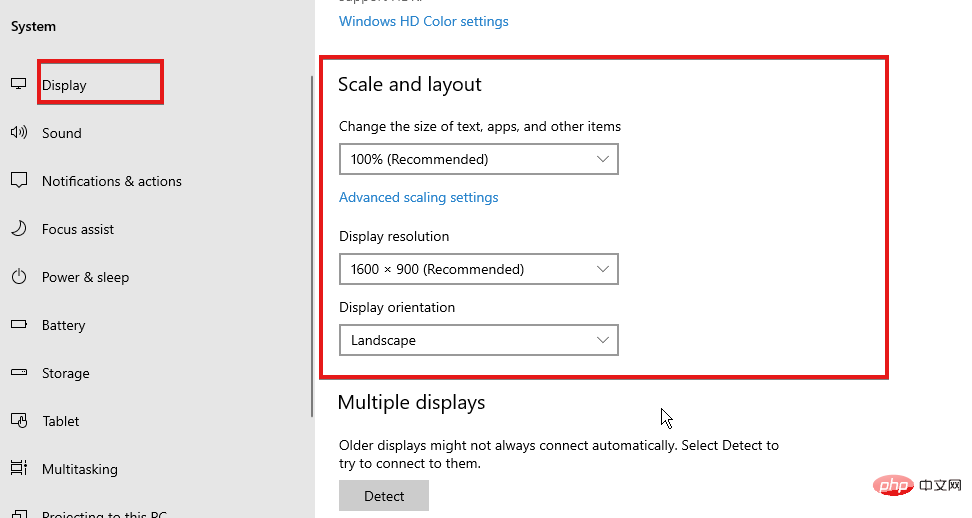Terdapat saiz dan resolusi skrin yang berbeza, yang bermaksud saiz paparan saya mungkin berbeza daripada anda. Walau bagaimanapun, Windows mempunyai ciri terbina dalam yang dipanggil penskalaan.
Ia membolehkan anda mengkonfigurasi saiz fon, paparan aplikasi, resolusi dan kandungan visual yang lain. Namun begitu, anda mungkin menghadapi beberapa kesukaran menggunakan ciri ini dalam sesetengah aplikasi.
Oleh itu, adalah penting untuk mengetahui perkara yang perlu dilakukan jika sesetengah aplikasi gagal bertindak balas terhadap perubahan penskalaan. Begitu juga, kami akan membincangkan cara membetulkan isu penskalaan dalam Windows 10/11.
Mengapa penskalaan tersuai tidak disyorkan?
Zum tersuai nampaknya merupakan pilihan yang baik untuk orang yang cacat penglihatan dan mereka yang ingin melegakan ketegangan mata.
Walau bagaimanapun, penskalaan tersuai dalam sesetengah aplikasi atau perisian mungkin menyebabkan masalah seperti fon tidak boleh dibaca atau herotan. Ini kerana sesetengah monitor tidak menyokong ciri penskalaan. Jadi memaksa penskalaan tersuai padanya menggabungkan keratan teks dan fon.
Mengapakah sesetengah apl tidak bertindak balas terhadap perubahan zum?
-
Fungsi zum tidak disokong: Sesetengah apl tidak menyokong fungsi zum tersuai secara lalai. Ini bermakna pembangun tidak memberi kuasa kepada pengguna untuk melaraskan kualiti paparan mereka. Oleh itu, ia tidak menyesuaikan berdasarkan tetapan sistem. Selain itu, jika fon paparan dan resolusi tidak ditetapkan kepada skala, aplikasi mungkin tidak bertindak balas terhadap perubahan skala.
-
Pemacu Paparan Lapuk/Windows: Windows menggunakan pemacu untuk mengendalikan dan mengawal perkakasan grafik paparan. Walau bagaimanapun, jika pemacu ini menjadi lama dan ketinggalan zaman, ia boleh menyebabkan masalah dengan beberapa aplikasi. Selain itu, Windows yang sudah lapuk boleh menjejaskan komputer anda. Ia mungkin menghalangnya daripada berjalan dengan aplikasi tertentu dan menyebabkan isu penskalaan Windows 11.
-
Lapuk Apl: Jika sesetengah apl tidak bertindak balas terhadap perubahan zum, masalahnya bukan hanya dari peranti. Walau bagaimanapun, sesetengah aplikasi akan berkelakuan pelik jika ia tidak terkini, dan ini mungkin menghalang mereka daripada bertindak balas terhadap perubahan skala yang anda tetapkan.
Bagaimana untuk membetulkan apl yang tidak bertindak balas terhadap perubahan zum?
1 Tutup dan mulakan semula apl
Apl mungkin tidak berfungsi jika berlaku masalah atau terdapat masalah semasa permulaan. Walau bagaimanapun, sesetengah apl tidak bertindak balas terhadap perubahan zum sehingga anda menutup dan membukanya semula.
Jadi, tutup dan mulakan semula apl untuk melihat sama ada isu "Apl tidak bertindak balas terhadap perubahan zum" berterusan.
2. Kemas kini pemacu kad grafik
- Tekan kekunci Windows+R pada masa yang sama untuk muncul Jalankan dialog .
- Taip yang berikut dalam ruang carian: devmgmt.msc dan klik butang OK.
- Dalam hasil carian, klik Penyesuai paparan.
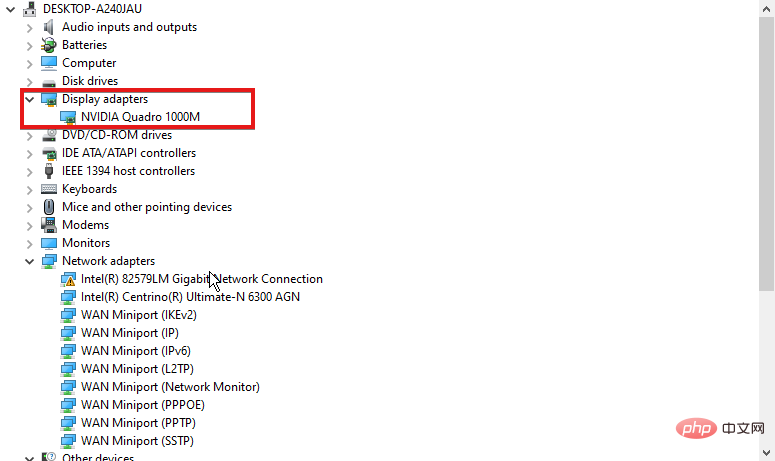
- Pilih pemacu daripada senarai juntai bawah dan klik kanan padanya.
- Klik pilihan perisian Kemas Kini Pemacu dan pilih Cari perisian pemacu yang dikemas kini secara automatik.
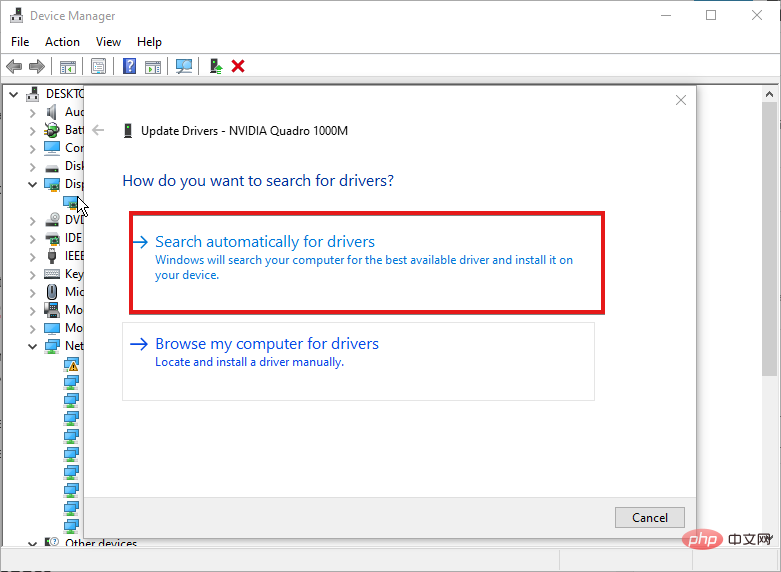
Petua Pakar: Sesetengah masalah PC sukar diselesaikan, terutamanya jika repositori rosak atau fail Windows tiada. Jika anda menghadapi masalah membetulkan ralat, sistem anda mungkin rosak sebahagiannya. Kami mengesyorkan memasang Restor, alat yang boleh mengimbas mesin anda dan menentukan di mana masalahnya.
Klik di sini untuk memuat turun dan mula membaiki.
Jika kemas kini pemacu tersedia, Windows akan memuat turun dan memasang kemas kini pemacu secara automatik. Sebagai alternatif, anda boleh menggunakan DriverFix untuk memuat turun secara automatik semua pemacu terkini dan bukannya memuat turunnya secara individu.
3. Kemas kini apl yang tidak bertindak balas terhadap perubahan zum
- Lancarkan Microsoft Store.
- Klik butang menu di penjuru kanan sebelah atas skrin dan pilih Muat Turun & Kemas Kini.
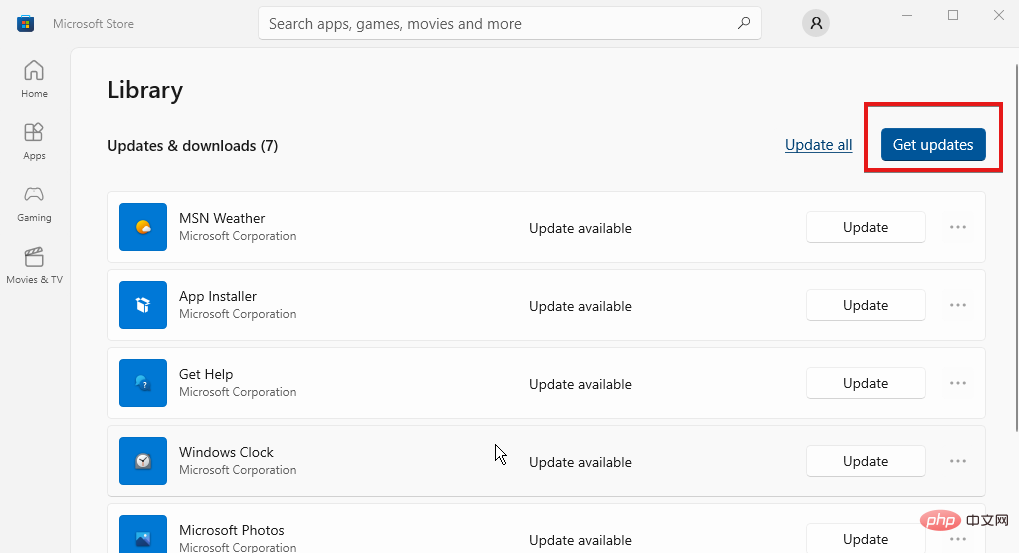
- Pergi ke apl yang ingin anda kemas kini dan klik Dapatkan Kemas Kini.
Jika terdapat sebarang kemas kini tersedia untuk apl, Windows akan mencari dan memasangnya secara automatik.
Bagaimana untuk memaksa zum paparan?
- Tekan kekunci Windows+I untuk melancarkan apl Tetapan dan klik Sistem.
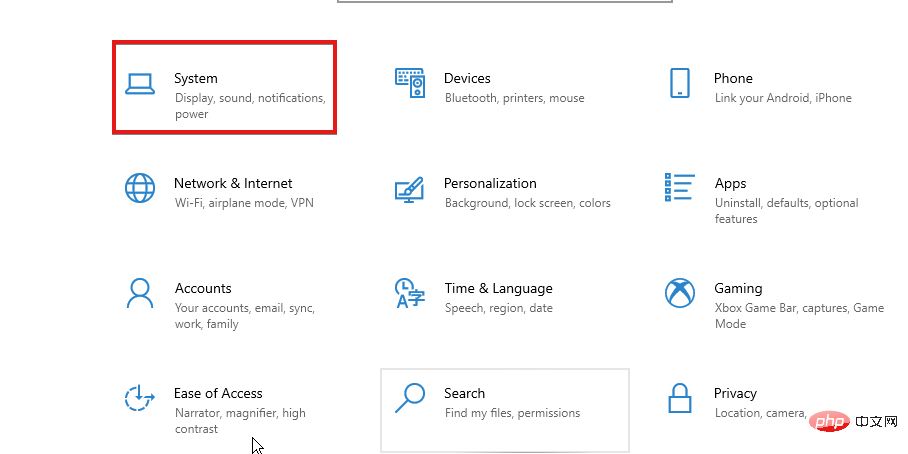
- Pilih untuk memaparkan pilihan.
- Pergi ke tab "Skala dan Reka Letak".
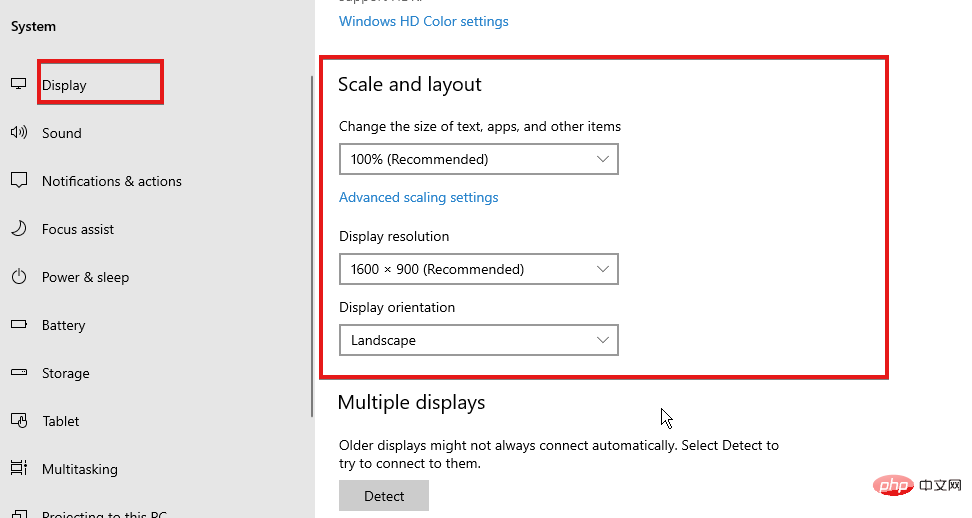
- Klik butang lungsur turun untuk mengembangkan ciri yang ingin anda laraskan.
Mulakan semula komputer anda untuk menyimpan perubahan anda.
Adakah penskalaan paparan mengurangkan peleraian?
Zum dan peleraian skrin ialah ciri yang berbeza. Apabila anda menskalakan paparan, ia mempengaruhi saiz apa yang dipaparkan pada skrin. Resolusi adalah berkaitan dengan kualiti imej. Oleh itu, penskalaan paparan tidak menjejaskan bilangan piksel dalam peleraian.
Akhir sekali, apl seperti Chrome perlu membetulkan isu sambungan. Oleh itu, kami mengesyorkan pengguna membaca artikel kami dengan teliti untuk mengetahui cara menyelesaikan sebarang isu penskalaan Chrome.
Atas ialah kandungan terperinci Rekap: Isu di mana sesetengah apl menjadi tidak responsif apabila perubahan skala dibuat dalam Windows 10/11 telah dibetulkan.. Untuk maklumat lanjut, sila ikut artikel berkaitan lain di laman web China PHP!